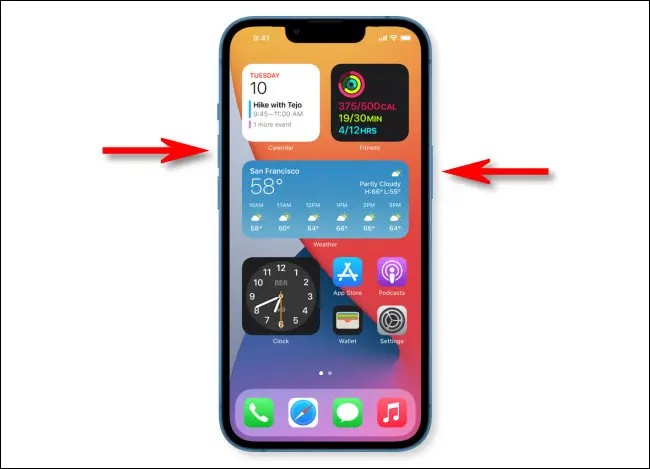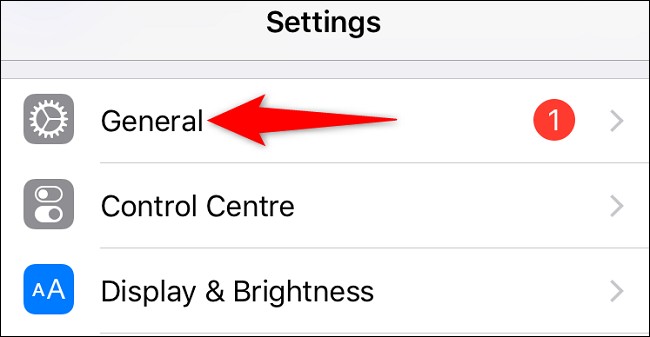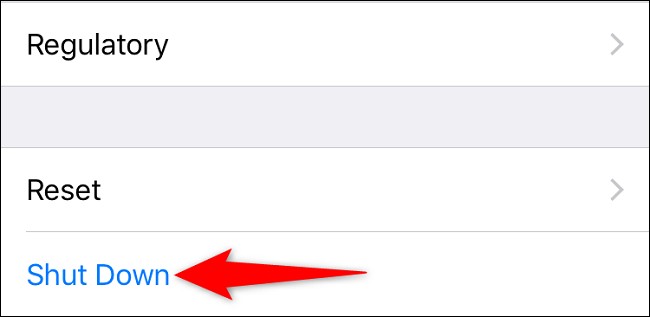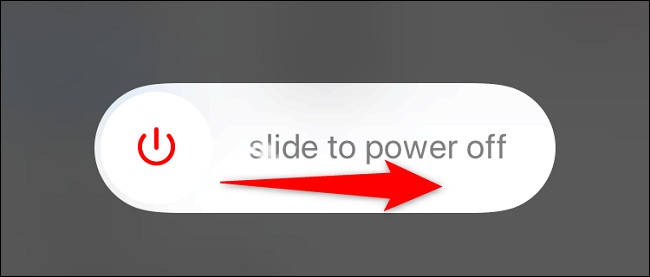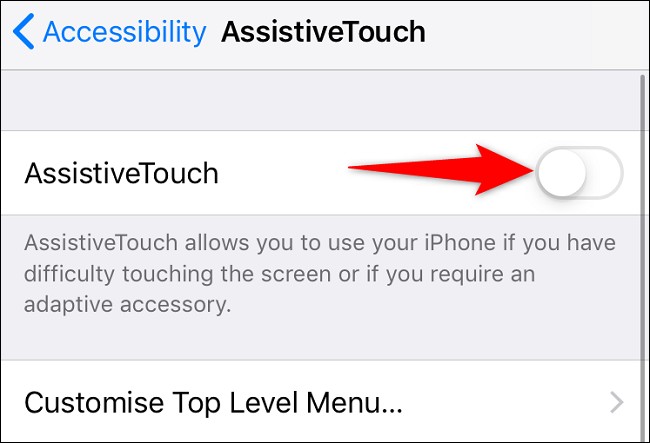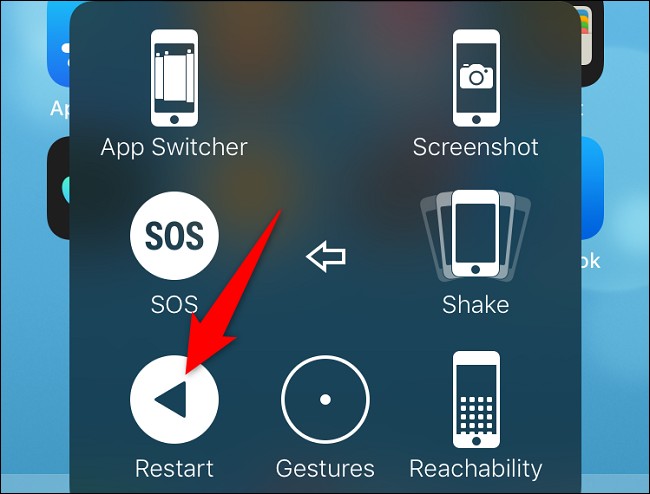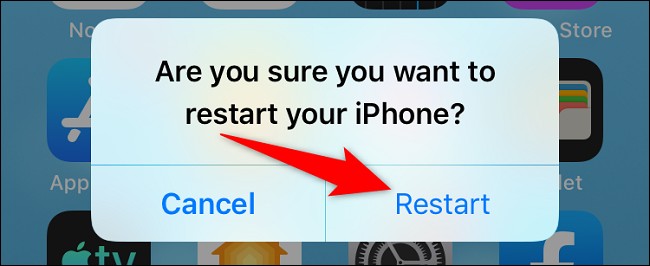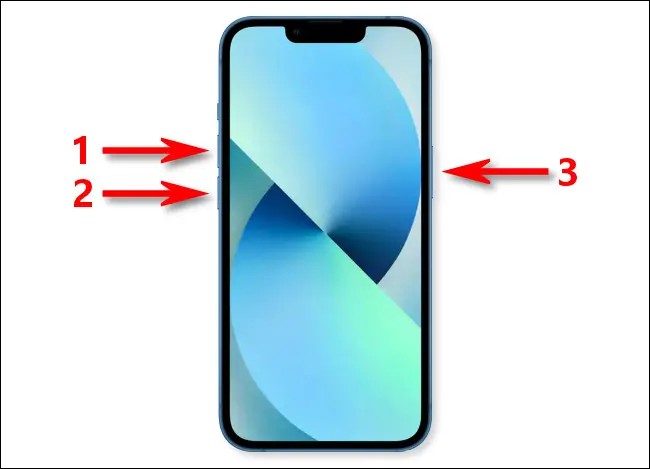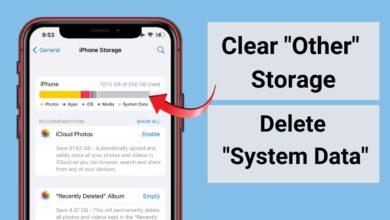ریستارت کردن یکی از اولین روشهایی است که هنگام مواجهه با مشکل در دستگاه خود از آن کمک میگیریم. در این راهنما، تمام روشهای ریستارت کردن آیفون 14 را مرحله به مرحله به شما آموزش میدهیم. این روشها در تمام آیفونهای سری 14 قابل استفاده هستند.
در اغلب موارد راه اندازی مجدد یا ریستارت آیفون 14 این امکان را به شما میدهد تا مشکلات دستگاه خود را پیدا کرده و عیب یابی کنید، تغییرات خاصی را اعمال کنید یا این که فقط به دستگاه خود اجازه دهید تا کمی سبک شود. ریستارت آیفون 14 بسیار ساده است، شما میتوانید از روشهای مختلفی مانند دکمههای دستگاه، از طریق تنظیمات و یا از طریق منوی روی صفحه این کار را انجام دهید.
[box type=”shadow” align=”alignright” class=”” width=”100%”]
فهرست مطالب
ریستارت کردن آیفون 14 با استفاده از دکمههای دستگاه
ریستارت کردن آیفون 14 از طریق تنطیمات Settings
ریستارت کردن آیفون 14 با استفاده از منوی AssistiveTouch
[/box]
ریستارت کردن آیفون 14 با استفاده از دکمههای دستگاه
رایج ترین روش برای ریستارت آیفون 14 استفاده از دکمههای ولوم و ساید دستگاه است.
برای انجام این کار، در آیفون خود، دکمه افزایش یا کاهش صدا را به همراه دکمه کناری یا side button فشار دهید و نگه دارید. هنگامی که دکمه اسلایدر “Slide to Power Off” ظاهر شد، آن را به سمت راست بکشید.
به مدت 15 ثانیه صبر کنید و سپس دکمه Side را نگه دارید تا لوگوی اپل ظاهر شود. اکنون آیفون شما مجددا روشن میشود.
بیشتر بخوانید
- کد IMEI یا شماره سریال آیفون را چطور پیدا کنیم؟
- 6 مورد از هیجانانگیزترین و بهترین بازیهای زامبی اندروید و آیفون
- تفاوت آیفون 14 پرو و آیفون 13 پرو چیست؟ چه چیزی در آیفون جدید تغییر کرده است؟
ریستارت کردن آیفون 14 از طریق تنظیمات Seettings
علاوه بر روش قبلی میتوانید از طریق تنظیمات دستگاه نیز نسبت به راه اندازی مجدد آن اقدام کنید. برای انجام این کار، برنامه Settings را در آیفون خود اجرا کنید. سپس روی بخش «General» ضربه بزنید.
صفحه تنظیمات «General» را به سمت پایین اسکرول کنید، سپس روی گزینه «Shut Down» ضربه بزنید.
اکنون نوار اسلایدر “Slide to Power Off” برای شما بخ نمایش در میآید. آن را به سمت راست بکشید تا تلفن شما خاموش شود.
آیفون خود را با فشار دادن و نگه داشتن دکمه Side مجددا روشن کنید تا لوگوی اپل روی صفحه نمایش شما ظاهر شود.
ریستارت کردن آیفون 14 با استفاده از منوی AssistiveTouch
آیفون 14 در منوی AssistiveTouch به شما یک گزینه Restart ارائه میکند، به این ترتیب شما میتوانید از این منو برای ریستارت سریع آیفون 14 بدون دکمه پاور استفاده کنید. کافیست در این منو روی گزینه Restart ضربه بزنید. این یک ویژگی دسترسی سریع (Accessibility) است و باید آن را از طریق برنامه Settings گوشی خود روشن کنید.
برای انجام این کار، برنامه Settings را در آیفون خود اجرا کنید. سپس، روی Accessibility > Touch > AssistiveTouch ضربه بزنید. در نهایت گزینه “AssistiveTouch” را فعال کنید.
برای باز کردن منوی AssistiveTouch آیفون خود روی دایره سفید رنگی که روی صفحه دستگاه وجود دارد ضربه بزنید.
در منوی باز شده، به ترتیب Device > More > Restart را انتخاب کنید.
اکنون یک اعلان برای تایید راه اندازی مجدد به شما نمایش داده میشود. در این اعلان روی گزینه Restart ضربه بزنید تا آیفون شما ریستارت شود.
بیشتر بخوانید
- نحوه ساخت فولدر و مرتب کردن برنامهها در آیفون
- آیا بازیابی اطلاعات آیفون آسیب دیده امکان پذیر است؟
- 5 روش برای رفع مشکل گیر کردن آیپد روی لوگوی اپل
فورس ریستارت آیفون 14
اگر گوشی آیفون شما به ریستارت معمولی پاسخ نمیدهد و نمیتوانید از روشهای معمول استفاده کنید، باید آن را فورس ریستارت کنید. فورس ریستارت تضمین میکند که حتی اگر هیچ یک از روشهای بالا جواب نداد، با این روش بتوانید آیفون خود را خاموش و روشن کنید. از این روش به عنوان آخرین راه حل استفاده کنید.
- برای انجام این کار طبق مراحل زیر عمل کنید:
- دکمه افزایش صدا را فشار داده و سریع رها کنید.
- دکمه کاهش صدا را فشار داده و سریع رها کنید.
- دکمه کناری یا دکمه side را فشار دهید و نگه دارید و زمانی که لوگوی اپل روی صفحه ظاهر شد دکمه را رها کنید.
اگر تمام مراحل را به درستی طی کرده باشید، اکنون آیفون شما با موفقیت فورس ریستارت میشود.
اگر آیفون 14 شما همچنان مشکل دارد، بهتر است تمام تنظیمات گوشی خود را ریست کنید. معمولا اکثر مشکلات با ریست حل میشوند.
امیدواریم این آموزش برای شما مفید بوده و از آن استفاده لازم را برده باشید. میتوانید سوالات، نظرات، انتقادات و پیشنهادات خود را از طریق بخش نظرات سایت با ما در میان بگذارید.
از این که با ما در گوشیپلازامگ همراه هستید متشکریم!
سوالات متداول
-
چرا نباید همیشه از روش فورس ریستارت استفاده کنیم؟
روش فورس ریستارت تمام برنامههای در حال اجرا را بدون اینکه به آنها اجازه دهد فرآیندهای در حال اجرا را “به پایان برسانند”، خاتمه می دهد، بنابراین میتواند باعث از دست رفتن اطلاعات در برنامههای در حال اجرا شود (درست مانند کامپیوتر). با این وجود هیچ آسیب خاصی به سخت افزار دستگاه یا iOS وارد نمیکند. بهترین راه برای ریستارت آیفون (در صورتی که هنگ نکرده باشد) خاموش کردن و سپس روشن کردن آن است.
-
چگونه بدون دکمه پاور آیفون 14 خود را ریستارت کنیم؟
برای ریستارت آیفون 14 بدون دکمه پاور، ابتدا باید قابلیت AssistiveTouch را از طریق Accessibility > Touch > AssistiveTouch فعال کنید. سپس با باز کردن منوی On-Screen و ضربه زدن روی دکمه سفید رنگ روی صفحه و رفتن به Device > More > Restart آیفون خود را ریستارت کنید.
-
آیا مشکل هنگ کردن آیفون 14 با ریستارت حل میشود؟
به طور معمول عمده مشکلات دستگاهها با یک راه اندازی مجدد رفع میشوند و آیفون نیز از این قاعده مستثنی نیست. علاوه بر این در صورتی که گوشی شما کمی کند شده باشد ریستارت کردن به سبک شدن گوشی و در نتیجه بهبود سرعت آن نیز کمک میکند.
-
چگونه آیفون 14 پرو مکس را فورس ریستارت کنیم؟
فورس ریستارت آیفون 14 پرومکس نیز مشابه مدلهای دیگر سری 14 است. به این منظور کافیست دکمه افزایش صدا را فشار دهید و سریع رها کنید > دکمه کاهش صدا را فشار دهید و سریع رها کنید > دکمه کناری را فشار دهید و نگه دارید تا لوگوی اپل را مشاهده کنید.